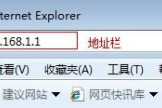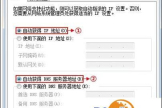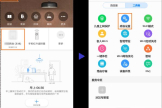路由器回复出厂设置后如何联网(路由器恢复后如何联网)
路由器在使用一段时间后,可能会出现各种问题,导致需要进行回复出厂设置。回复出厂设置是将路由器恢复到初始状态,这样可以解决一些网络问题和设置错误。但是,在进行回复出厂设置后,如何重新联网呢?
一、路由器回复出厂设置后如何联网
当我们忘记路由器登陆密码或者觉得路由器上网不稳定有故障的时候,通常可以通过将路由器恢复出厂设置,然后重新进行路由器设置来解决一些较难解决的问题。
路由器恢复出厂设置大致有两种方法,一种是进入路由器设置管理界面,在里面选择恢复出厂设置,另外一种是长按路由器复位按键实现将路由器恢复出厂设置,请注意,路由器恢复出厂设置于手机恢复出厂设置类似,以前设置的路由器上网以及路由器密码将全部恢复为出厂前的设置,后面大家需要重新设置路由器方可使用。
如果有时候觉得路由器上不了网、或者路由器经常会不稳定,那么不妨尝试使用这种方法,恢复非常简单,首先在浏览器中输入路由器登陆地址(一般为192.168.1.1或者192.168.0.1)然后打开,并且输入路由器登陆的用户名与密码(这个路由器外壳上都有标注,如修改过,忘记了那么采用方法2的通用方法)。
二、路由器重置后如何连接上网
第一步、检查线路连接
如果你的路由器复位之前可以正常上网,并且复位后没有动路由器上连接的网线,那么可以忽略这个步骤,直接从第二步开始操作。
如果复位后重新连接了路由器上的网线,或者复位之前路由器不能上网。
那么,请仔细阅读下面的内容,根据下面的方法重新连接的你路由器。
1、路由器中的WAN接口(Internet接口),用网线连接到猫的网口/LAN口。
如果你家的宽带没有用到猫,把入户的宽带网线,插在路由器的WAN/Internet接口即可。
2、把你家里的电脑,用网线连接到路由器中的任意一个LAN接口(1\2\3\4中任意一个)。
 检查路由器的线路连接是否正确
检查路由器的线路连接是否正确
第二步、重新设置路由器
1、现在,需要让你的手机,连接到你路由器的wifi信号,连接后才能够进行后续的设置。
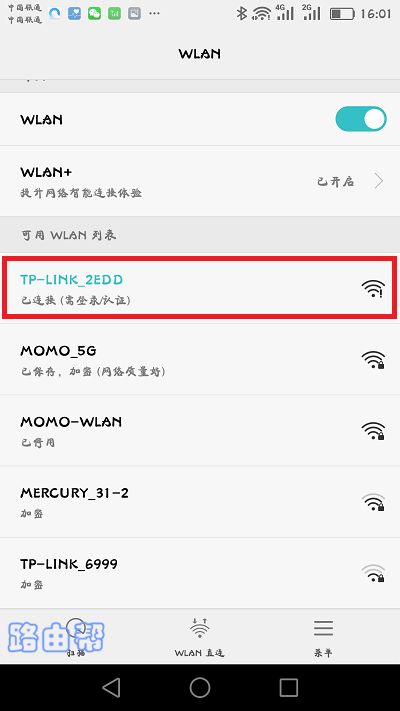 手机连接到路由器的默认wifi信号
手机连接到路由器的默认wifi信号
重要提示:
(1)、路由器复位后,会发射一个默认的wifi信号,并且没有密码,手机可以直接连接。
(2)、手机连接路由器默认wifi信号后,不能上网是正常现象。
新手、小白用户请牢记,手机设置路由器时,不需要手机可以上网。
2、在路由器底部铭牌中,查看下你路由器的 管理页面地址 (登录地址),在后续设置中需要用到。
 查看路由器的管理页面地址
查看路由器的管理页面地址
温馨提示:
(1)、不同的路由器,管理页面地址不一样,一定要以自己路由器铭牌中给出的为准。
(2)、一般铭牌中 管理页面、管理地址、路由器地址、WEB地址 等选项后面的信息,就是这个路由器的管理页面地址了,注意查找到这些选项进行确认。
3、在手机的浏览器中,输入上一步中查看到的 管理页面地址,打开路由器的设置页面,然后根据页面中的提示进行操作,如下图所示。
打开路由器的设置页面
重要提示:
如果你在操作的时候,打不开路由器的设置页面,请阅读下面的文章,查看解决的办法。
手机打不开路由器管理页面怎么办?
4、此时,路由器会自动检测你家宽带的 上网方式(连接方式),根据检测结果设置上网参数。
(1)、如果检测到上网方式(连接方式)是:宽带拨号 ——> 需要在页面中填写:宽带账号、宽带密码——>然后点击“下一步”,如下图所示。
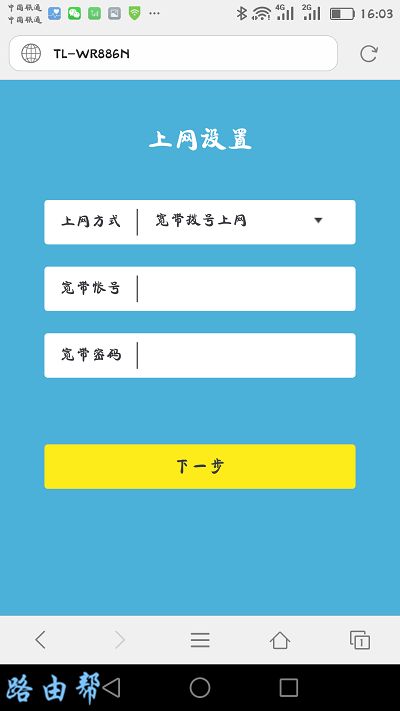 设置路由器上网参数
设置路由器上网参数
(2)、如果检测到上网方式(连接方式)是:动态IP ——>直接点击页面中的“下一步”就可以了,不需要设置任何的上网参数,如下图所示。
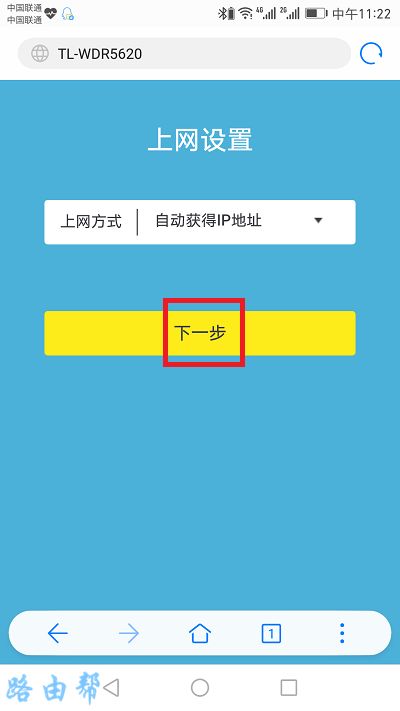 设置路由器上网参数
设置路由器上网参数
(3)、如果检测到上网方式(连接方式)是:静态IP ——>需要在页面中填写:IP地址、子网掩码、网关、首选DNS服务器、备用DNS服务器,如下图所示。
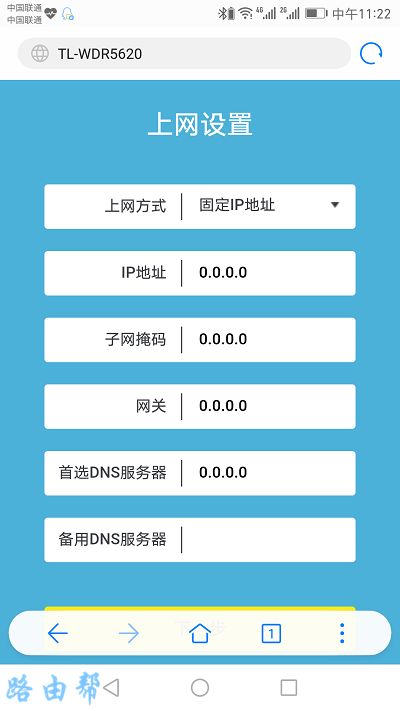 设置路由器上网参数
设置路由器上网参数
4、根据页面的提示,给路由器设置一个 无线名称、无线密码 (Wi-Fi名称、Wi-Fi密码)。
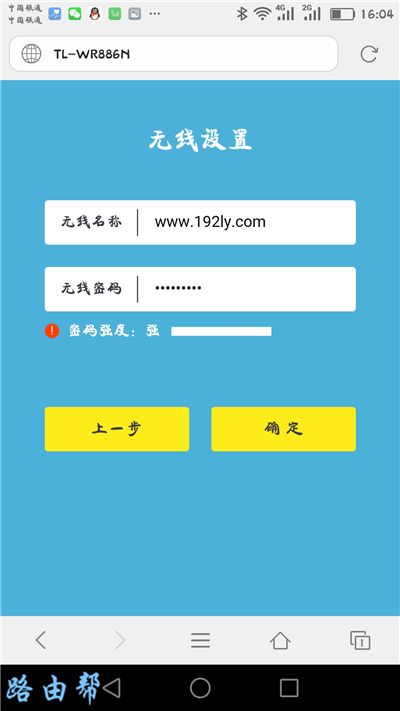 设置路由器的 无线名称、无线密码
设置路由器的 无线名称、无线密码
温馨提示:
为了无线网络的安全性,无线密码(Wi-Fi密码)最好用 :大写字母+小写字母+数字+符号 组合来设置,并且密码的长度最好大于8位 。
5、根据页面的提示,可以结束对路由器的设置了,如下图所示。
 结束对路由器设置
结束对路由器设置
6、最后,需要让你的手机,重新连接到路由器现在的wifi信号。
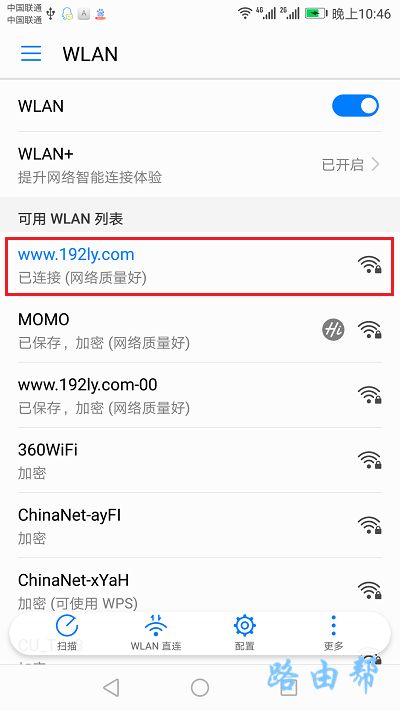 重新连接路由器的wifi信号
重新连接路由器的wifi信号
PS:因为前面已经重新设置了路由器的 wifi名称、wifi密码,所以现在需要重新连接的。
我前面把演示路由器的wifi名称设置成:www.192ly.com ,所以现在手机连接到这个wifi信号的。
第三步、检查设置是否成功
当你的手机重新连接路由器的wifi信号后,测试下手机能不能浏览网页、能不能登录QQ/微信 等软件,就可以判断路由器设置是否成功了。
(1)、如果手机可以浏览网页、可以登录APP软件,说明路由器设置成功,现在可以正常使用。
(2)、如果手机打不开网页,也不能登录APP软件,这就说明路由器设置失败,现在上不了网。
三、路由器复位了后怎么才能连接网络
路由器恢复出厂值后,需要重新设置一下参数才可以再次使用的。
1、硬件不需要改动,直接开启路由器然后打开电脑的浏览器,在地址栏输入路由器的登录地址一般是192.168.1.1具体可以参阅路由器背面标签,然后输入路由器登录密码登录路由器的后台。
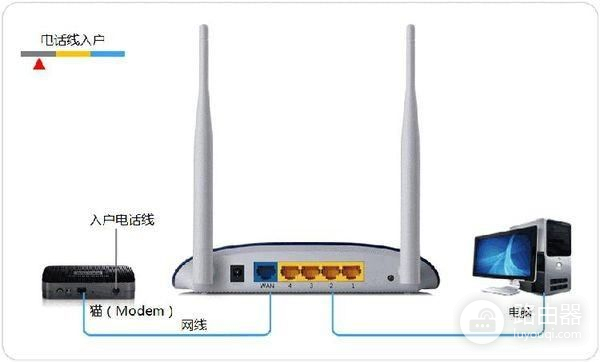
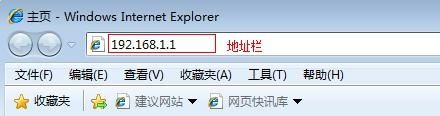
2、登录后台后选择快速设置,然后点击下一步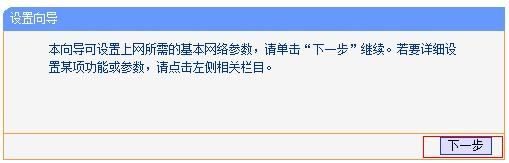
3、选择上网方式,通常ADSL用户则选择第一项PPPoE,如果用的是其他的网络服务商则根据实际情况选择下面两项,选完点击下一步;
4、输入从网络服务商申请到的账号和密码,输入完成后直接下一步;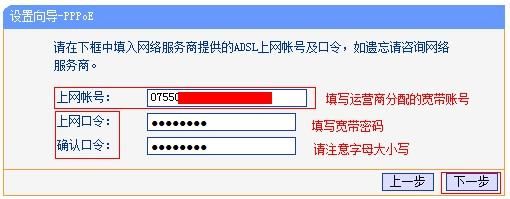
5、设置wifi密码,尽量字母数字组合比较复杂一点不容易被蹭网。
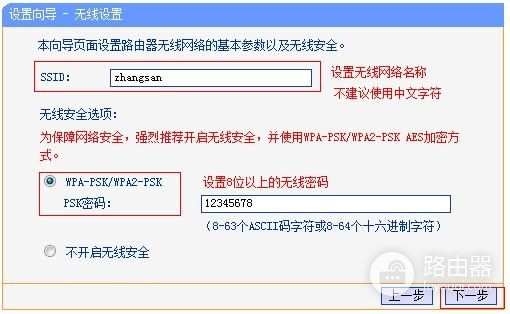
6、输入正确后会提示是否重启路由器,选择是确认重启路由器,重新启动路由器后即可正常上网。